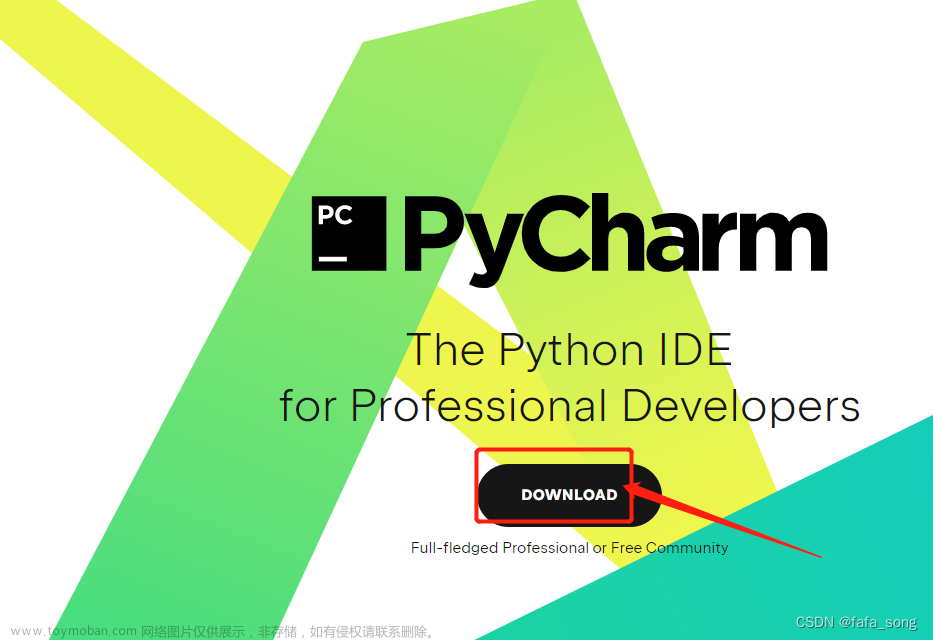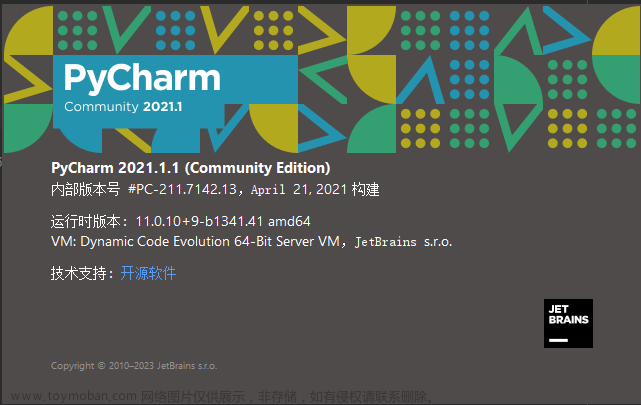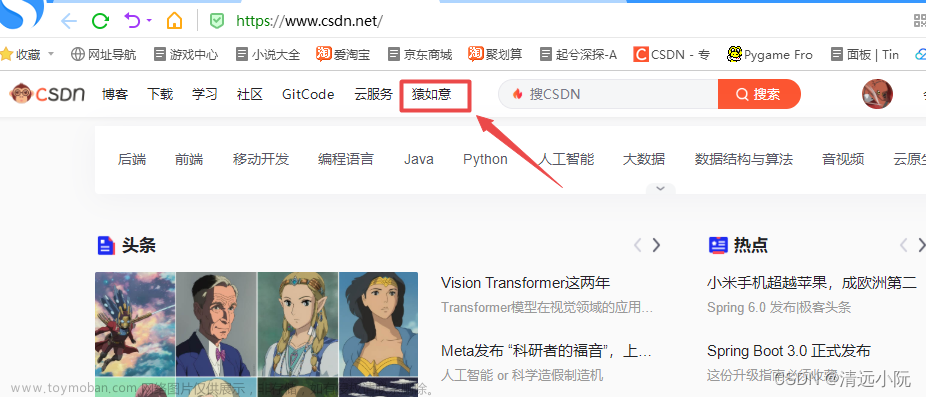最近在学习人工智能相关的知识,比较流行的开源框架对windows操作系统的支持并不太友好,因此把学习测试的环境搭在了Ubuntu2204上。一开始我都是在win10系统中的pycharm上写python代码,然后再上传到Ubuntu2204中运行测试,这么做降低了工作效率。于是试着在Ubuntu2204中安装了社区版的pycharm,本文就是一个简单的备忘以备后查。
环境
- ubuntu2204
- PyCharm 2023.1 (Community Edition)
- python 3.10.6
1.配置python环境
Ubuntu2204默认是安装了python的,可是它的应用名称是python3,无法直接使用python命令。需要进行如下的操作。
sudo ln -s /usr/bin/python3 /usr/bin/python

2.下载pycharm社区版
到pycharm官网找到对应的linux版本的社区版pycharm,点击下载。
下载完成后会得到一个.tar.gz的压缩包,将这个压缩包解压就可以使用了。
3.启动pycharm
进入解压的文件夹,你也可以把这个解压缩的文件夹放到你其他的文件夹中。
在bin目录下有一个pycharm.sh文件,运行这个脚本文件就可以打开pycharm了。


4.为pycharm创建桌面启动器
为了启动pycharm每次都要进入文件夹,运行pycharm.sh脚本,总是有些不方便,接下来我们要为pycharm创建一个桌面启动器,并把这个启动器放置到ubuntu默认的dock面板中,这样下次再打开pycharm的时候就可以直接从panel中直接打开了。
新建一个/usr/share/applications/pycharm.desktop文件。
sudo vim /usr/share/applications/pycharm.desktop

添加以下内容(大家根据自己解压缩pycharm的位置而修改Exec=及Icon的值,不要照抄我下面的内容。)
[Desktop Entry]
Version=1.0
Name=Pycharm Community Edition
Comment=Python IDE for Professional Developers
Exec=/home/alfiy/Downloads/pycharm-community-2023.1/bin/pycharm.sh
Icon=/home/alfiy/Downloads/pycharm-community-2023.1/bin/pycharm.png
Terminal=false
StartupNotify=true
StartupWMClass=jetbrains-pycharm-ce
Type=Application
Categories=Development;IDE;Python;
 文章来源:https://www.toymoban.com/news/detail-427509.html
文章来源:https://www.toymoban.com/news/detail-427509.html
保存并退出,然后打开程序展示器,你会发现pycharm的图标已经在那里了,通过点击此图标就能打开pycharm程序了。
我们可以通过“Add to Favorites”选项将pycharm启动器驻留在面板中,类似windows中的程序的快捷启动方式,方便以后的使用。

好了,赶快去安装自己的pycharm吧。文章来源地址https://www.toymoban.com/news/detail-427509.html
到了这里,关于Ubuntu2204安装pycharm社区版的文章就介绍完了。如果您还想了解更多内容,请在右上角搜索TOY模板网以前的文章或继续浏览下面的相关文章,希望大家以后多多支持TOY模板网!